Cómo cambiar el color del texto en Minecraft
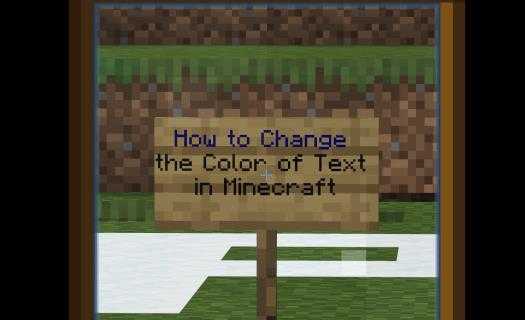
La capacidad de modificar el color y el estilo del texto en Minecraft es útil y divertido. Ayuda a hacer que el texto sea más legible, distinguir entre diferentes equipos en el chat y llamar la atención sobre sus mensajes. Si se pregunta cómo usar esta función, estamos aquí para ayudar.

En esta guía, explicaremos cómo cambiar el color del texto en el chat de Minecraft en diferentes dispositivos. Además, proporcionaremos instrucciones sobre la modificación del estilo de texto y responderemos algunas de las preguntas más comunes relacionadas con el tema. Siga leyendo para averiguar cómo editar su nombre, mensajes y registrar texto a su gusto.
Cambiar el color de texto en Minecraft en un iPhone
Siga los pasos a continuación para cambiar el color del texto de chat en Minecraft para iPhone:
- Encuentre el color de texto deseado en la lista de códigos de color.
- En el chat, ingrese la sección (§) símbolo antes de comenzar a escribir. Para hacer esto, abra el teclado del personaje, luego toque y mantenga presionado el Y símbolo. Una vez más aparecen sugerencias de personajes, seleccione el § símbolo.

- Escriba el código de color frente a su texto. No use espacio entre su código de color y texto. Por ejemplo, "§4Text" cambiará su texto a rojo.
- Ingrese su mensaje de texto y envíelo.

Cambiar el color del texto de Minecraft en Android
Aquí le mostramos cómo cambiar el color del texto de chat en Minecraft Pocket Edition en un dispositivo Android:
- Encuentre el color de texto deseado en la lista de códigos de color.
- En el chat, ingrese la sección (§) símbolo antes de comenzar a escribir. Para hacer esto, abra el teclado del personaje, luego toque y mantenga presionado el párrafo (¶) símbolo. Una vez más aparecen sugerencias de personajes, seleccione el § símbolo.

- Escriba el código de color frente a su texto. No use espacio entre su código de color y texto. Por ejemplo, "§4Text" cambiará su texto a rojo.
- Ingrese su mensaje de texto y envíelo.

Cambiar el color de texto en Minecraft en Windows 10
Las instrucciones generales para cambiar el color del texto del chat en Minecraft en una PC con Windows 10 no son muy diferentes de los dispositivos móviles. La única distinción es la ubicación del símbolo de sección:
- Encuentre el color de texto deseado en la lista de códigos de color.
- En el chat, ingrese el símbolo de la sección (§) antes de comenzar a escribir. Para hacer eso, mantenga presionada el Alternativo llave. Asegúrate que Num lock está habilitado y presione los dígitos 0, 1, 6, y 7 En este orden exacto.

- Escriba el código de color frente a su texto. No use espacio entre su código de color y texto. Por ejemplo, "§4Text" cambiará su texto a rojo.

- Ingrese su mensaje de texto y envíelo.

Cambiar el color de texto en Minecraft en una Mac
No puede modificar el color del texto de chat en Minecraft en una Mac a menos que esté utilizando bloques de comando y el comando tellraw. Aquí hay un ejemplo :
/Tellraw @P "Text": "", "extra": ["texto": ""," color ":" blanco ", " texto ":" Estoy escribiendo en azul y texto audaz! "," color ":" azul "," en negrita ":" verdadero "]
Símbolos de sección
La ubicación del personaje de la sección no es obvia, sin importar qué dispositivo use. Si reproduce Minecraft en una PC que tiene un Numpad, escribir el símbolo de la sección es bastante simple:
- Asegúrate que Num lock está encendido, mantenga presionada el Alternativo clave y presione dígitos 0, 1, 6, y 7 en ese orden exacto.
Sin embargo, muchas computadoras portátiles tienen teclados más pequeños que carecen de un Numpad. En este caso, el proceso es un poco más complicado: - presione el Windows clave o haga clic en el Comenzar botón.
- Escribir carmeta al cuadro de búsqueda y abra el mapa de caracteres.

- Selecciona el § símbolo, luego haga clic Copiar.

- Pega el personaje en Minecraft.
Opcionalmente, puede usar el teclado en pantalla para ingresar al § símbolo:
- presione el Windows clave o haga clic en el Comenzar botón.
- Escribir osk en el cuadro de búsqueda.

- Cuando aparezca el teclado en pantalla, haga clic en Opción.

- Seleccionar Encender la llave numérica y confirmar con DE ACUERDO.

- Debe aparecer una opción de bloqueo NUM en el teclado en pantalla; Haz click en eso.

- Presione las teclas FN + ALT en su teclado simultáneamente y haga clic en Dígitos 0, 1, 6 y 7 en el teclado en pantalla en ese orden exacto y suelte el Fn y Alternativo llaves.
En un dispositivo móvil, encontrar el símbolo de la sección es mucho más fácil que en una computadora:
- Abra el teclado del personaje. Para hacer esto, toque el botón "123" ubicado en la esquina inferior izquierda de su pantalla (tanto para dispositivos Android como para iPhone).
- En Android, toque y mantenga presionado el ¶ símbolo. En un iPhone, toque y mantenga presionado el Y símbolo.

- Una vez más opciones de personajes aparecen, seleccione el § símbolo y liberar la llave.
En Xbox, el proceso de escribir el símbolo de sección es similar al de un dispositivo móvil. Siga los pasos a continuación:
- Presione el gatillo izquierdo para abrir el teclado del personaje.
- Encuentre el símbolo del párrafo y manténgalo presionado hasta que aparezcan más sugerencias.

- Selecciona el § símbolo.
Finalmente, si ninguna de las opciones mencionadas anteriormente funciona para su dispositivo, simplemente puede copiar el símbolo en línea y pegarlo en Minecraft.
Códigos de color de Minecraft
Naturalmente, para cambiar el color del texto en el chat de Minecraft, debe conocer los códigos de color. Minecraft le permite elegir el color que prefiere entre 16 variaciones:
- Negro - 0
- Azul oscuro - 1
- Verde - 2
- Cyan - 3
- Rojo oscuro - 4
- Púrpura - 5
- Oro - 6
- Gris claro - 7
- Gris - 8
- Azul - 9
- Verde claro - a/a
- Azul claro - B/B
- Rojo - C/C
- Pink - D/D
- Amarillo - E/E
- Blanco - f/f
Códigos de estilo Minecraft
Además del color del texto, puede modificar su estilo en Minecraft. Escriba el símbolo "§", luego uno de los siguientes códigos de estilo:
- Audaz - l
- Ataque - M
- Subrayar - n
- Cursiva - o
- Restablecer - R
Nota: El código de estilo siempre debe ir frente al código de color. No use ningún espacio entre los códigos y su texto.
Preguntas frecuentes
Ahora que sabe cómo modificar el color y el estilo del texto en el chat de Minecraft, es posible que desee obtener más información sobre la edición del texto en el juego. Encuentre respuestas a las preguntas más populares a continuación.
¿Cómo se cambia el color de su nombre en Minecraft??
No solo los mensajes de chat se pueden colorear en Minecraft. Para hacer que su nombre salga en el marcador, siga las instrucciones a continuación:
1. Asegúrese de tener comandos habilitados en el juego.
2. En el chat, escriba el \ Equipos de marcadores Agregan [Nombre del equipo] dominio.
3. Una vez que se crea el nuevo equipo, escriba el \ Equipos de marcadores se unen [Nombre del equipo] dominio. Puedes ser el único jugador en el equipo.
4. Escriba el \ Opción de equipos de marcador [Nombre del equipo] Color [§Color]. Opcionalmente, presione el Pestaña clave después de "color" para ver los colores disponibles, luego escriba el nombre de color en lugar del código.
¿Cómo cambio el color del texto del signo en Minecraft??
El texto ilegible es un problema común con señales de roble oscuro en Minecraft. Para resolverlo, puede modificar el color de texto. Minecraft ha hecho que sea realmente fácil hacerlo. Siga los pasos a continuación:
1. Escriba su mensaje en el signo.
2. Encuentra el color de tinte que quieres usar.
3. Haga clic derecho en el letrero con el tinte.
Expresa tu personalidad en Minecraft
Con suerte, con la ayuda de nuestra guía, ahora puede personalizar el texto en Minecraft para que se ajuste a sus preferencias personales. Coincidir con códigos de color y estilo o mezclar varios códigos de estilo para más opciones de edición de texto. Esta característica ayuda a expresar su personalidad tan bien como una piel increíble o nombre de usuario pegadizo.
¿Qué utiliza principalmente la función de modificación de color de texto en Minecraft para? ¿Conoces más opciones de personalización divertidas en el juego?? Comparta sus experiencias en la sección de comentarios a continuación.


